【 本記事のターゲット 】
- iPhone・iPad を利用している
- 以前は再生出来ていた動画が再生できくなった
- 再生しようとすると、「このコンテンツの読み込みに問題があります。」と表示される
今回はiPhone・iPad に入れている動画再生がうまくいかない方向けに、対応策をご紹介します。
mog家にはiPad がなんと3台もあります。

iPad 2、iPad mini 2、そして最近購入したiPad mini 5です。
iPad mini 5 はmog専用のiPad として日々利用しているのですが、最近のアップデートで動画閲覧アプリは今まで「ビデオ」というアプリから再生していたのですが、「TV」というアプリに変わったんですよね。
正式名称としては「Apple TV アプリ」と言うみたいですが...アプリ名にはTVと表示されています。
iPad mini 5には子供達の写真と運動会や発表会といった動画を全部入れていて、いつでもどこでも見れるような形でアルバムがわりにしていたのですが...
ふと息子や娘の運動会動画をみんなで見たくなってiPad のTVアプリで再生してみようとしたら...再生出来なくなっていたんですよ。
これが結構ショックで...なんとか再生出来ないものかと色々調べたり作業したりした結果を本記事ではご紹介してみたいと思います。
一応再生はできるようになったので...もし同じような症状が出ているという方は、本記事を参考にしてみてください。
目次
iOSの「TV」アプリで動画が再生出来ない時の対処法をご紹介
iPhoneやiPadで動画を閲覧する場合、基本はTVアプリで閲覧(iOS 12以降)
さて、今この記事を記載しているのが2019年8月下旬となるのですが、下記がmogが現在よく使っているiPad mini 5のホーム画面になります。
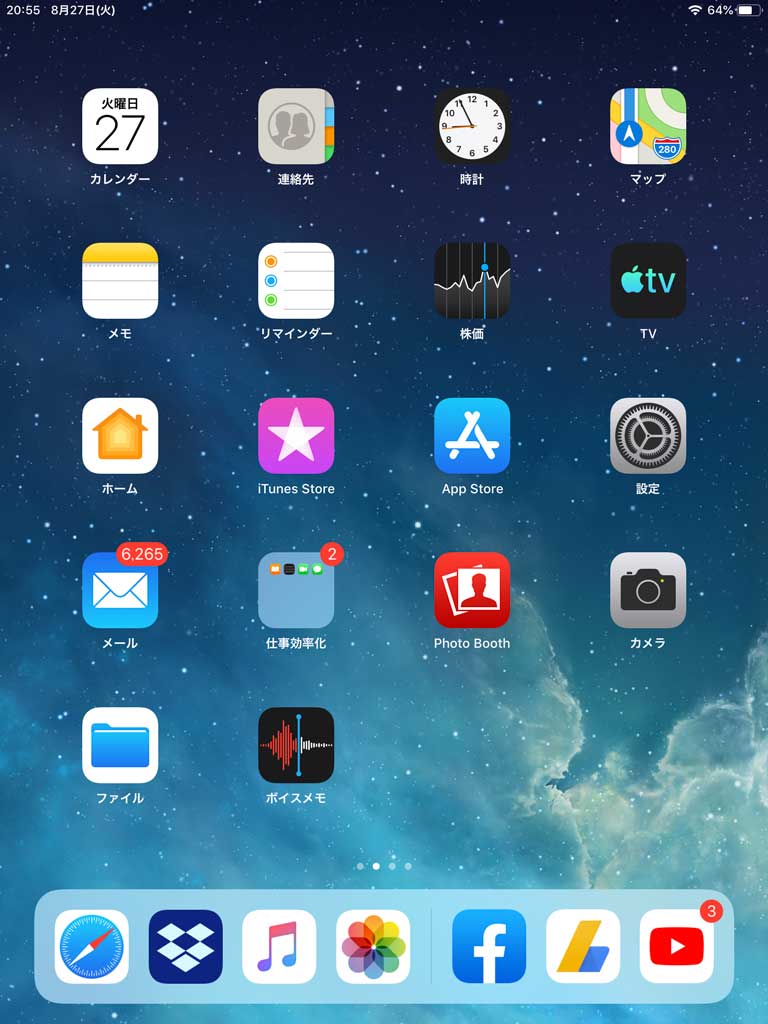
右上あたりに黒いアイコンでアップルマークでTVと記載された「Apple TV アプリ」があるのがわかるかと。
以前はビデオアイコンマークの「ビデオアプリ」で動画を再生していたかと思うのですが、iOS 12の途中からこちらのアプリに変更となったみたいで、mog家のiPad は全てこのApple TVアプリから動画を再生するような形になっていました。
そのApple TVアプリを起動してみた感じが下記。
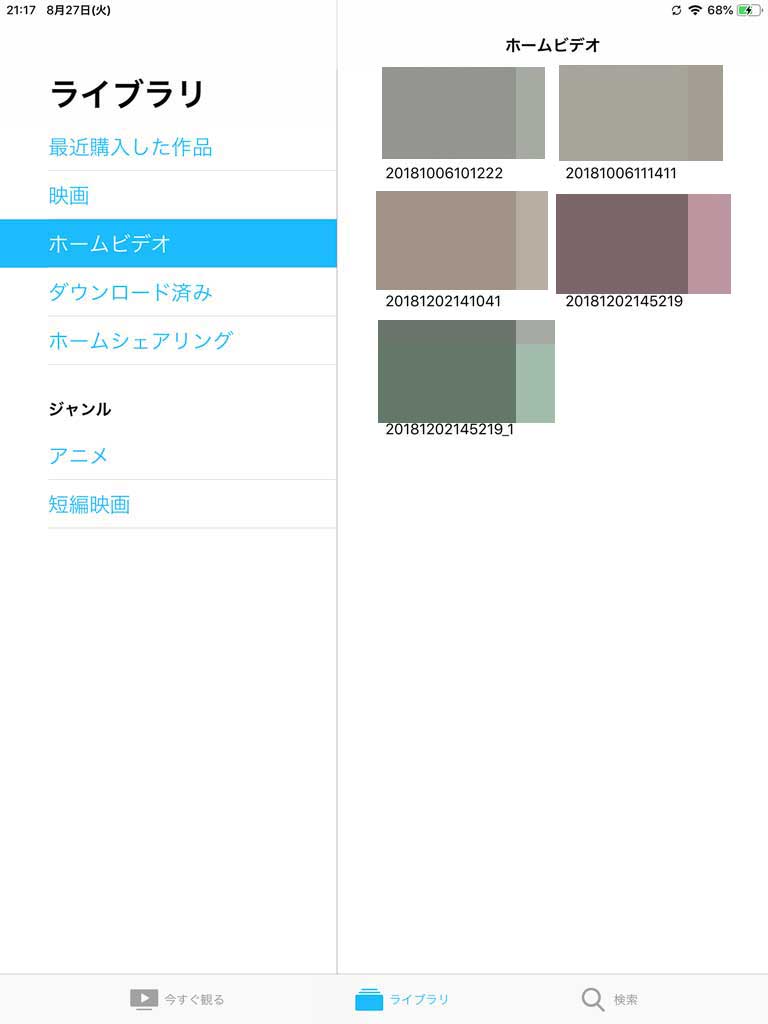
下のライブラリという箇所から、iTunes経由で取り込んだ動画一覧を見ることが出来ます。
左側のタブにライブラリという項目が表示されるので、その中の「ホームビデオ」だったり「ダウンロード済み」といった箇所に今まで閲覧した動画が入っているはずです。
「このコンテンツの読み込みに問題があります。」と表示、動画再生出来ない
さて、mogのiPadにはこの中に大量の子供動画が入っているわけなのですが...
久々に見ようと動画をタップすると...ん?なんだこれ?
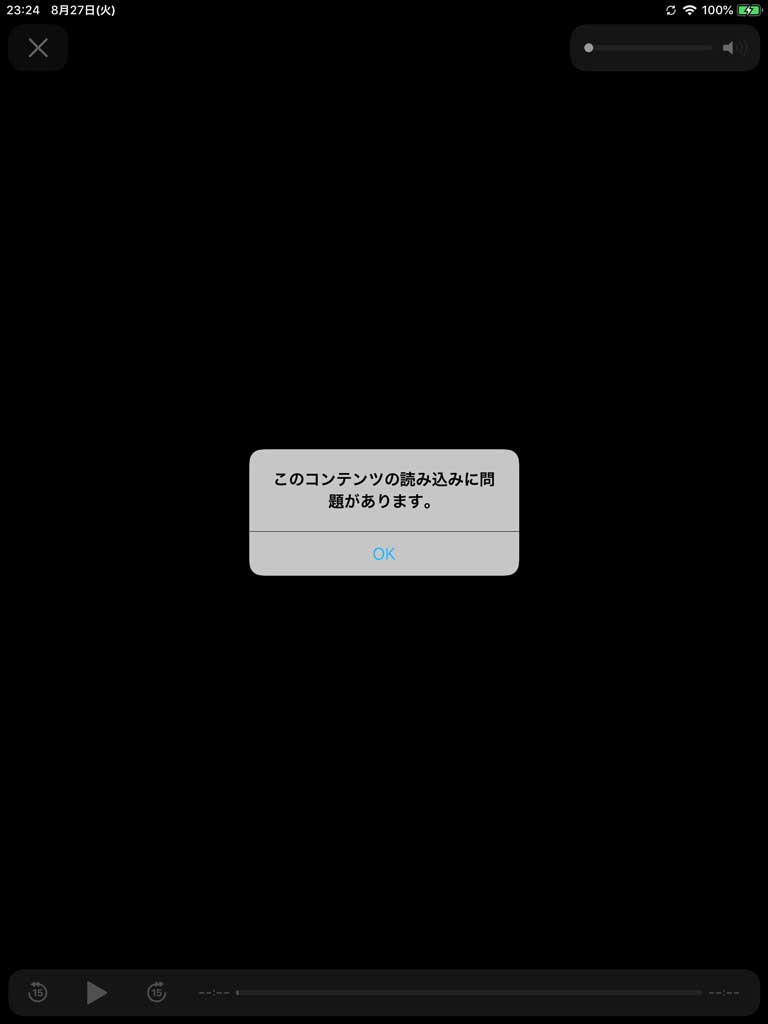
- このコンテンツの読み込みに問題があります。
なんだこのエラーは...初めて見た。というか、動画が全く再生されない。
うーん、ビデオアプリの時は問題なく再生出来ていたのに、アプリが変わってからおかしくなってしまったのかな...
一旦動画を削除&iPad を再起動後、iTunes経由で動画入れ直し
とりあえず元の動画は全てiTunesの中にあったので...
一旦iPad の中に入っている動画を全部削除&TVアプリもアンインストールして再インストール、iPad を再起動後して再度iTuneから動画をiPad へ転送してみました。
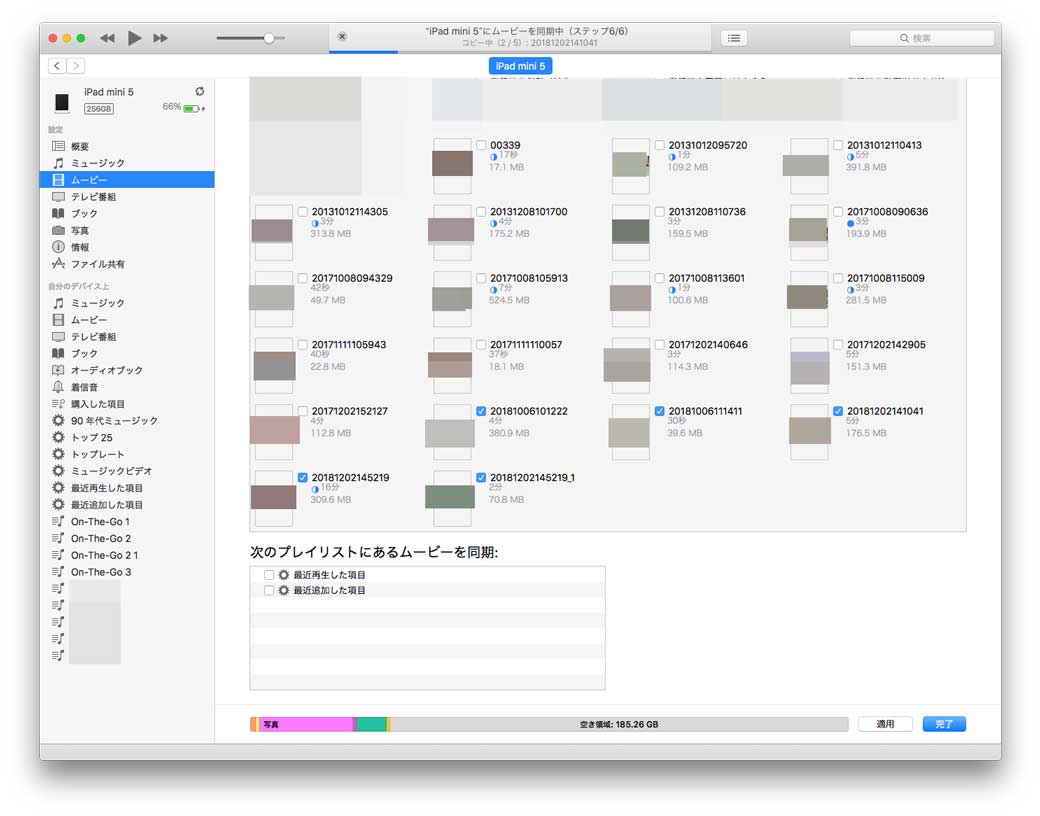
実は一回こちらの作業を行ったのですが、それでもうまく再生されず...
それでもへこたれずに2回再度入れ直しを実施したところ、現在では問題なくApple TVアプリで再生できるようになりましたが...
うーん、一体なんだったんだろうか?結局のところ原因は不明なんですよね。
他動画再生アプリ「VLC for Mobile」で試してみる、問題なく再生可能
1回目の再インストール作業で直らなかったので、TVアプリじゃなくて別の動画再生アプリで再生したらどうなるんだろう?と思い、有名な動画再生アプリVLCのモバイル版アプリ「VLC for Mobile」をインストールして利用してみました。
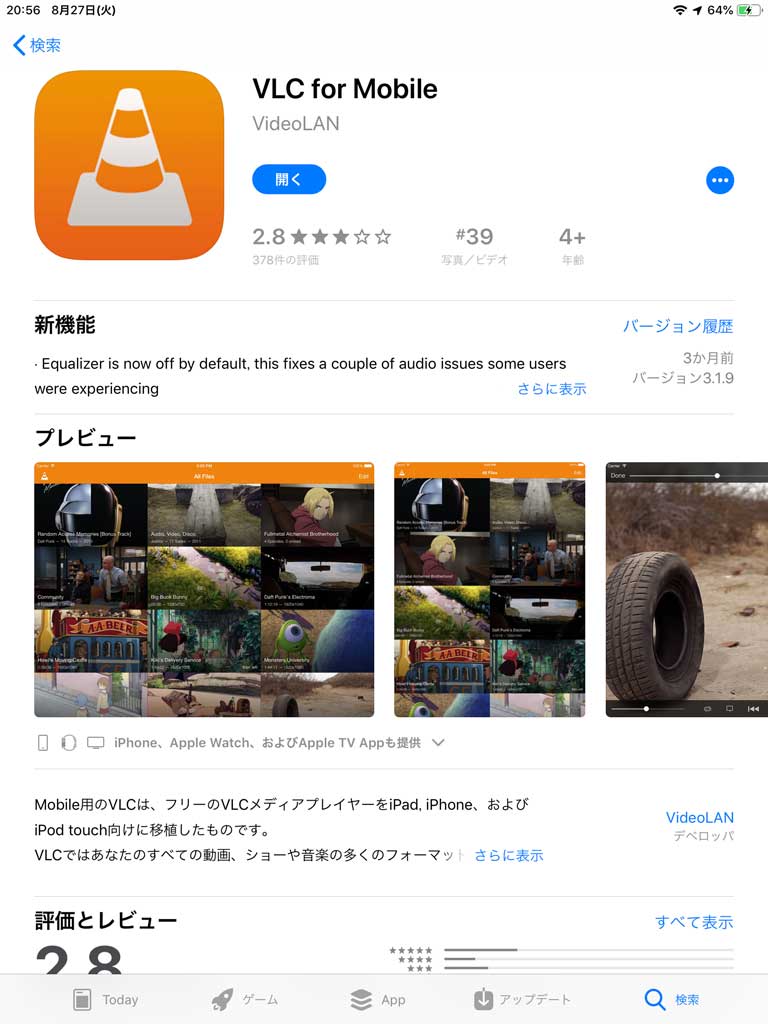
上記アプリですね、App Storeから無料でインストールすることが可能です。あ、スクリーンショットはすべてiPad ですが、もちろんiPhoneでも同じですよ♪
VLCアプリのインストールが完了したので、早速タップして起動...
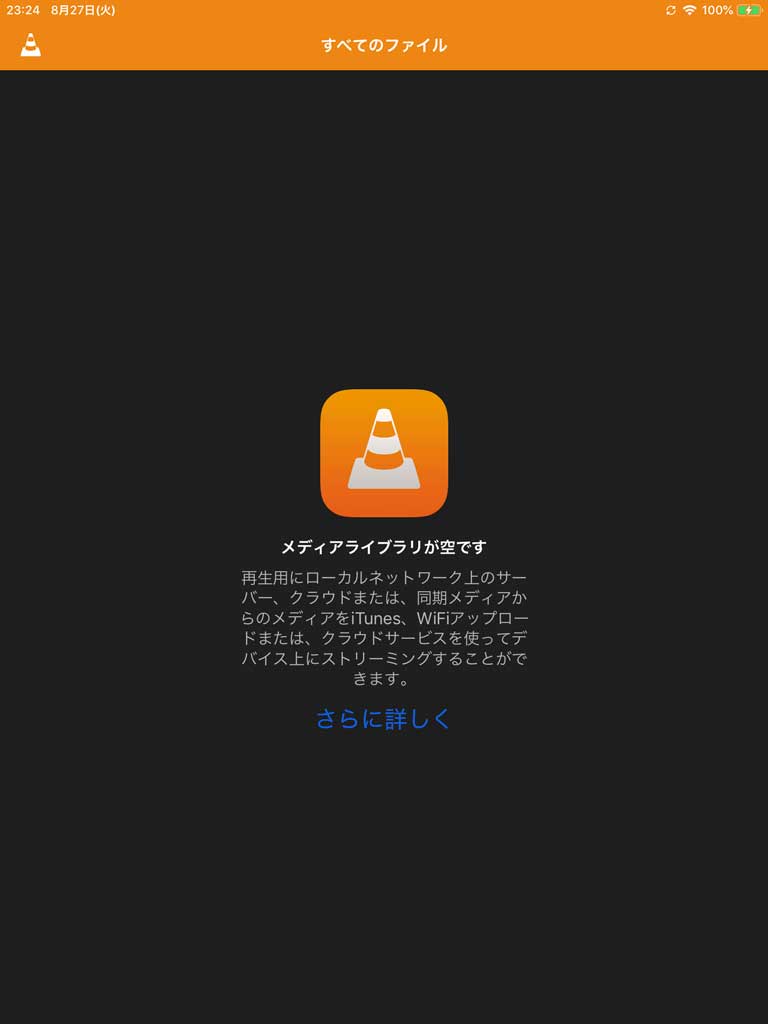
おっと、これはiTunesからムービーとして取り込んだデータにはアクセス出来ないパターンですね。
iTunes経由でiPhoneやiPad に写真・動画を転送することがあると思うのですが、それらのコンテンツは基本標準アプリである「写真」「Apple TV」「ブック」アプリといったものでしかアクセス出来ない仕様になっています。
今回インストールしたVLCアプリはアプリの中に直接動画データを入れないと見れない仕様になるので、まずiTunesにiPhoneやiPadを接続し、下記画面のように「ファイル共有」という項目をクリックしてみましょう。
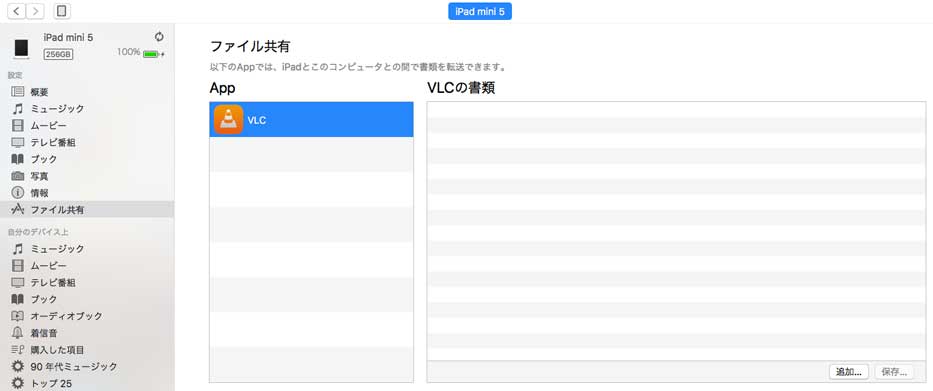
すると、「以下のAppでは、iPadとこのコンピュータとの間で書類を転送出来ます。」と表示されているかと思います。
右側に「VLCの書類」と表記されている欄があり、右下に「追加」という項目があると思うので、こちらから再生出来なかった動画データを追加してみましょう。
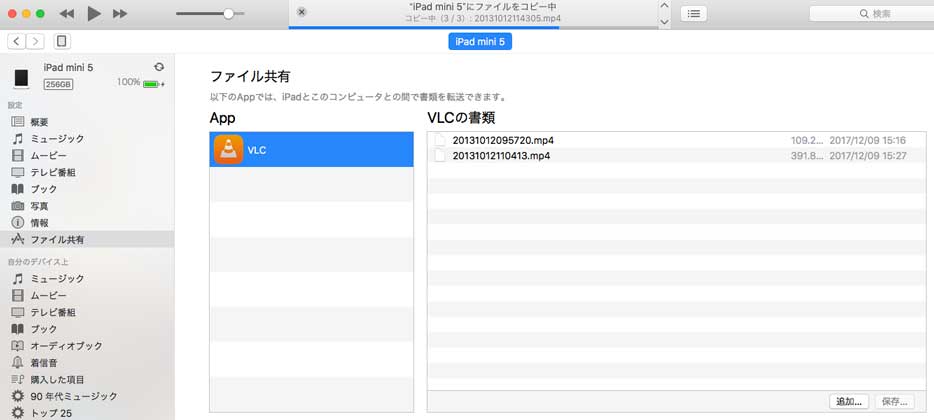
上記のような感じですね。追加するだけでVLCアプリの中に動画データが転送されるので、同期ボタンを押す必要はありません。
転送が完了したら、iPhone&iPad側のVCLアプリを再度起動して中身を見てみましょう。
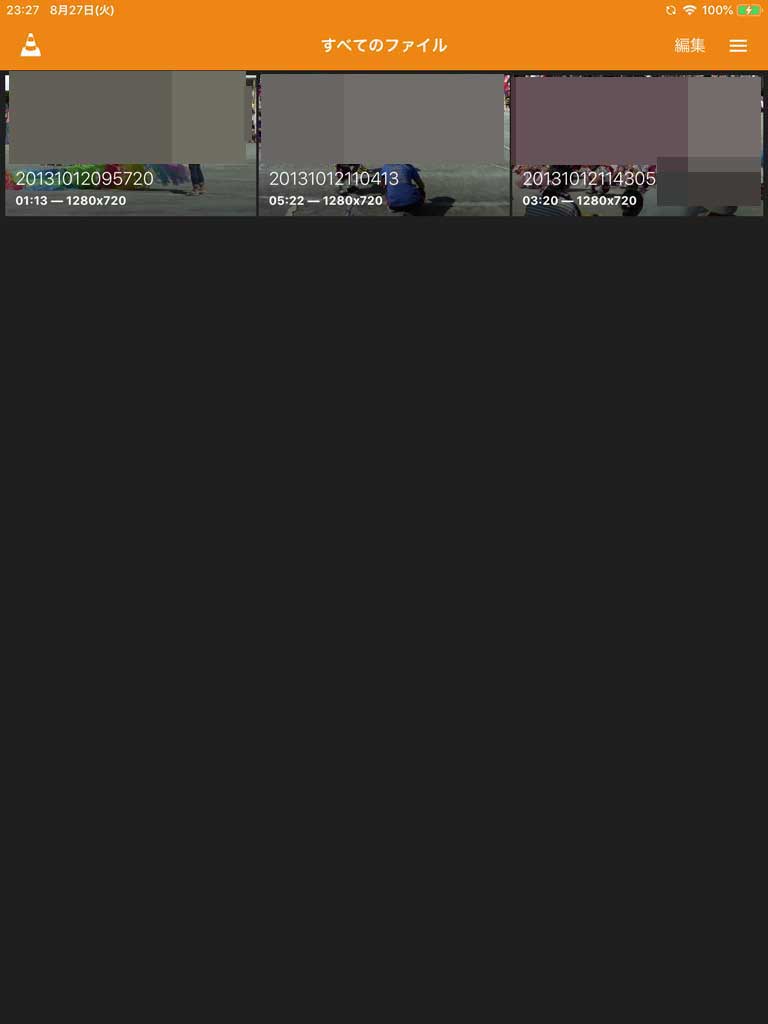
先ほどは何も表示されていなかったですが、iTunesから転送した動画が表示されているかと思います。
こちらをタップして、動画が再生できるか確認してみましょう。問題なく再生できるかと...
なので、TVアプリでうまく動画が再生出来ないという症状が発生したら、まずはiTunes経由で再度動画の取り込みを試しましょう。
それでも動画が再生出来ないようであれば、他動画再生アプリである「VLC for Mobile」を試してみてください。
ということで、今回はiPhoneやiPad で動画が再生出来ない場合に行う対処法を簡単にご紹介しました。
iOSの変化も激しいので今後どうなるかは全く想定出来ないですが...もし同じような症状が発生しているという方は、本手順を参考にしてみてください。